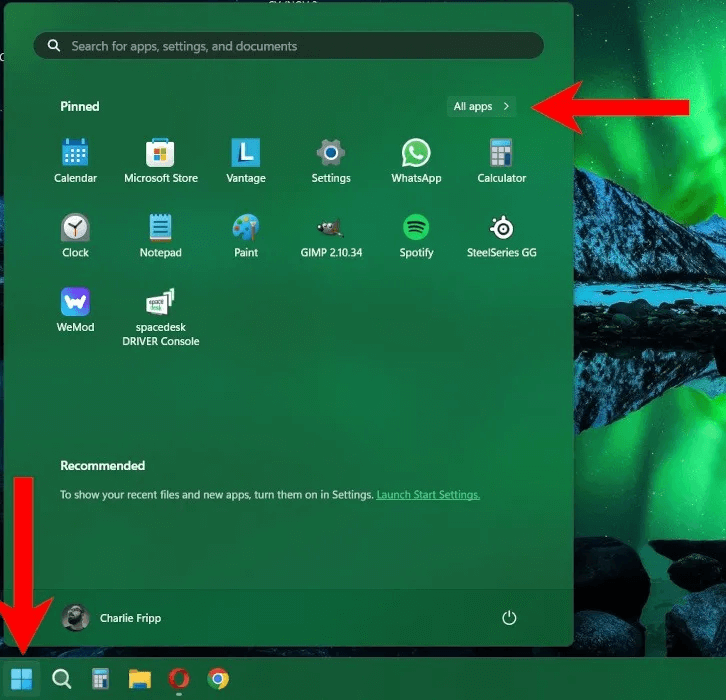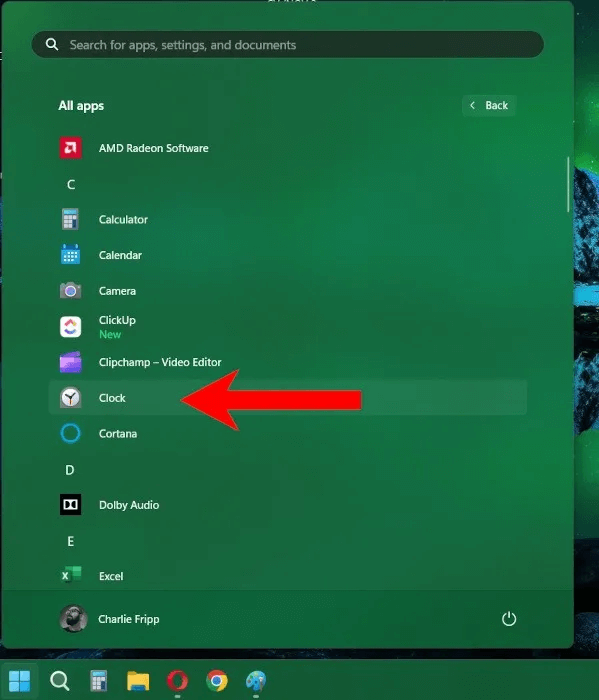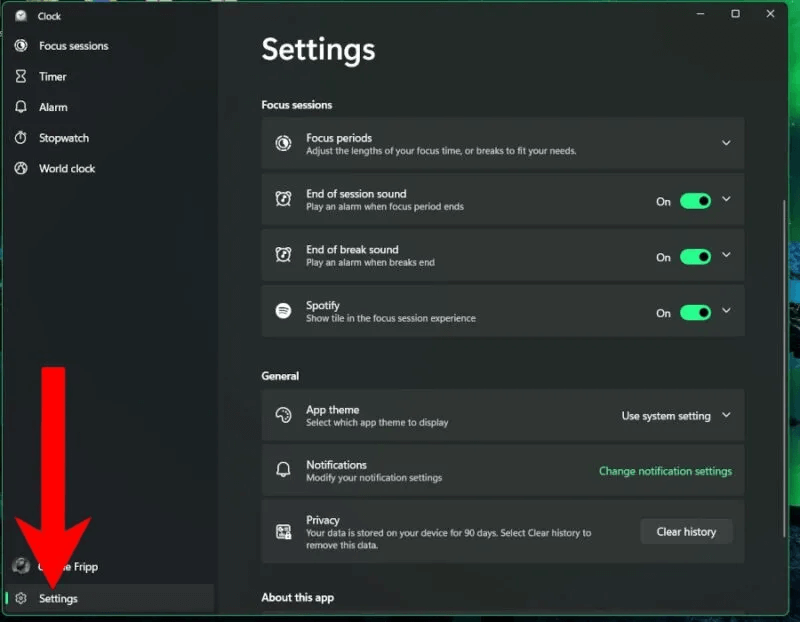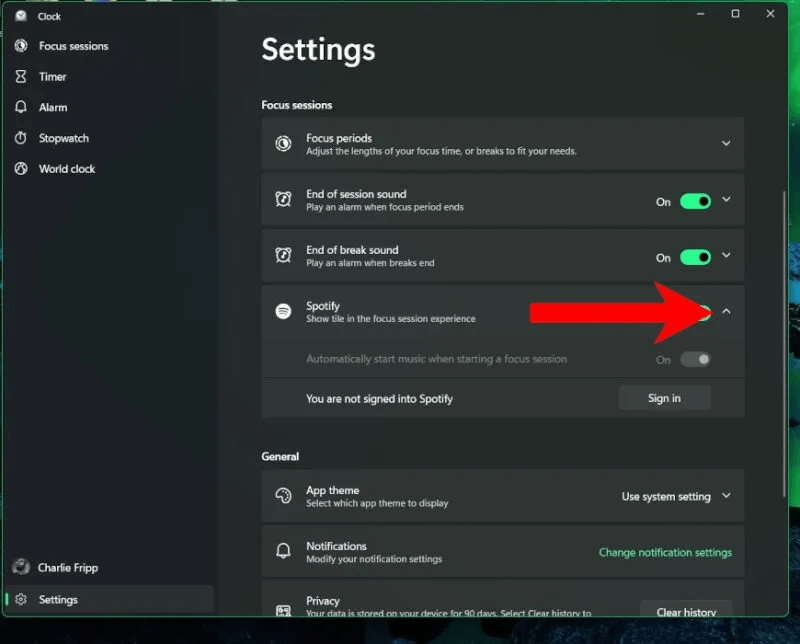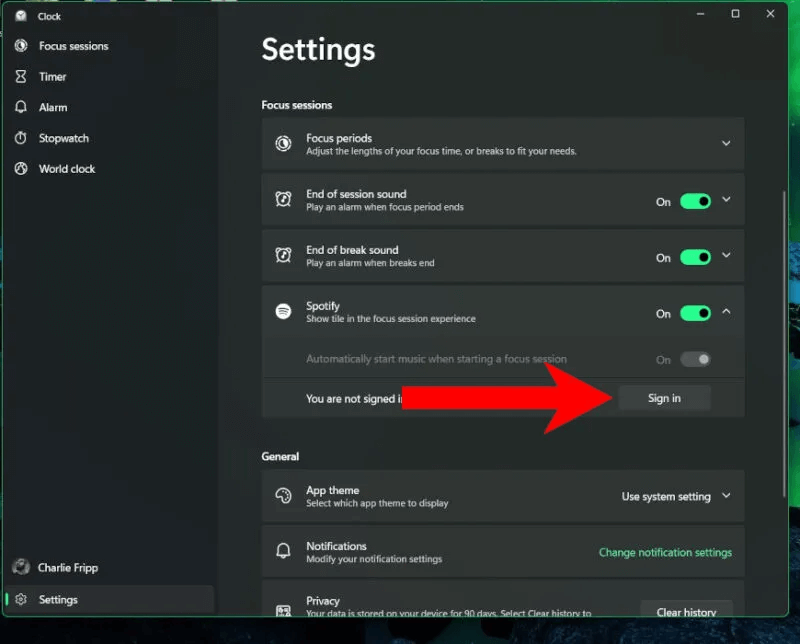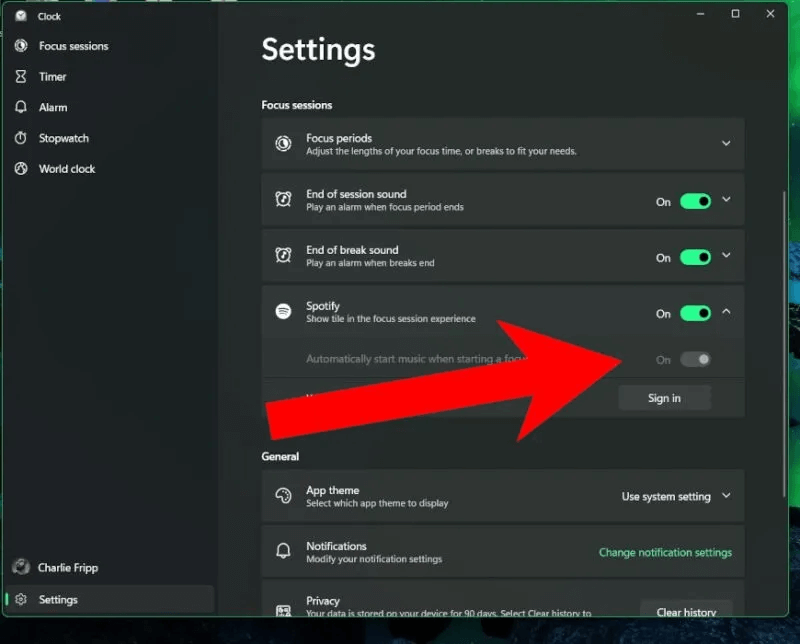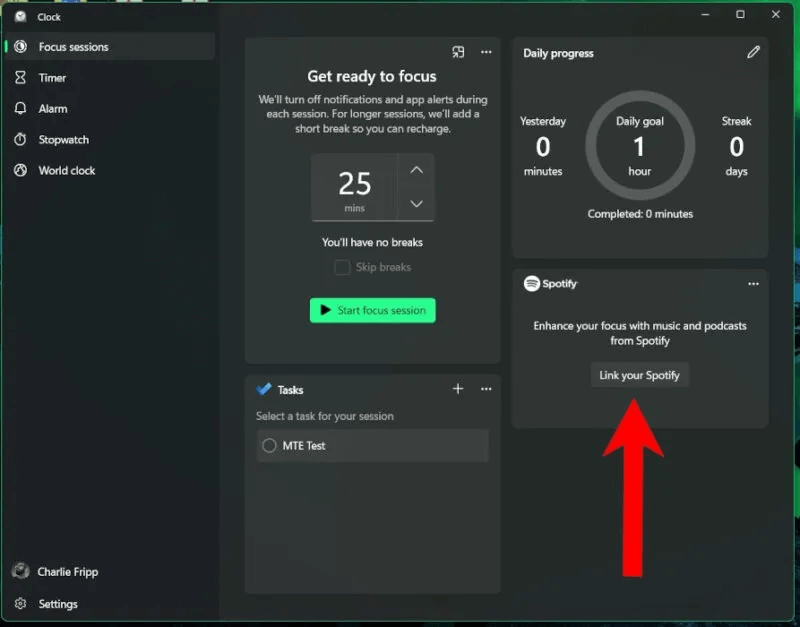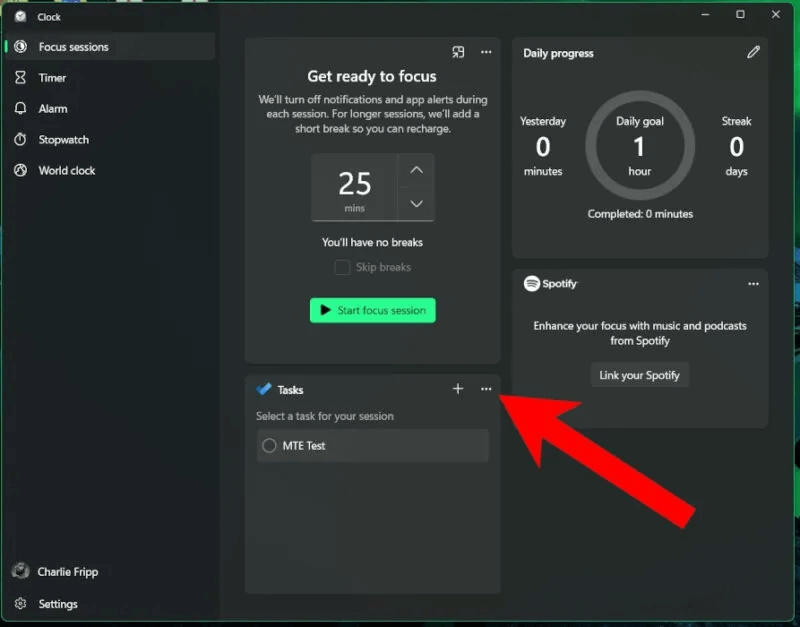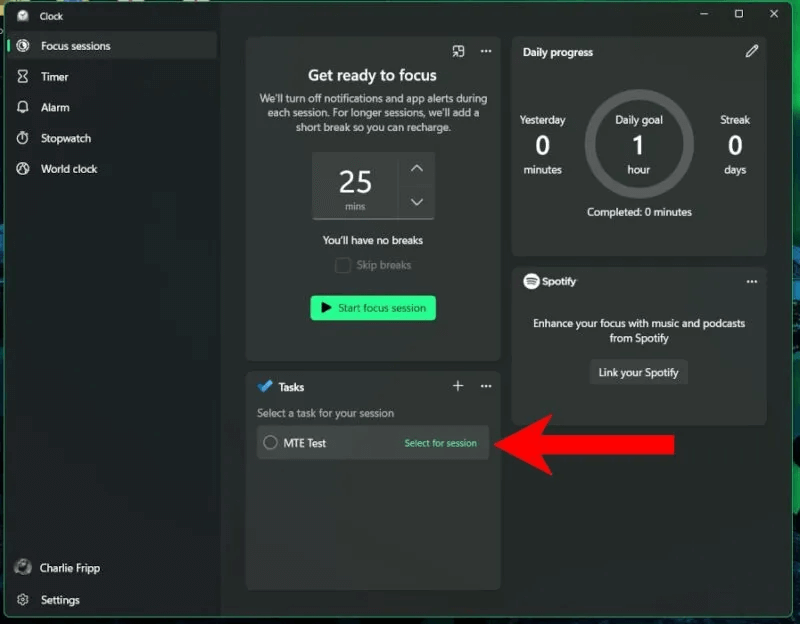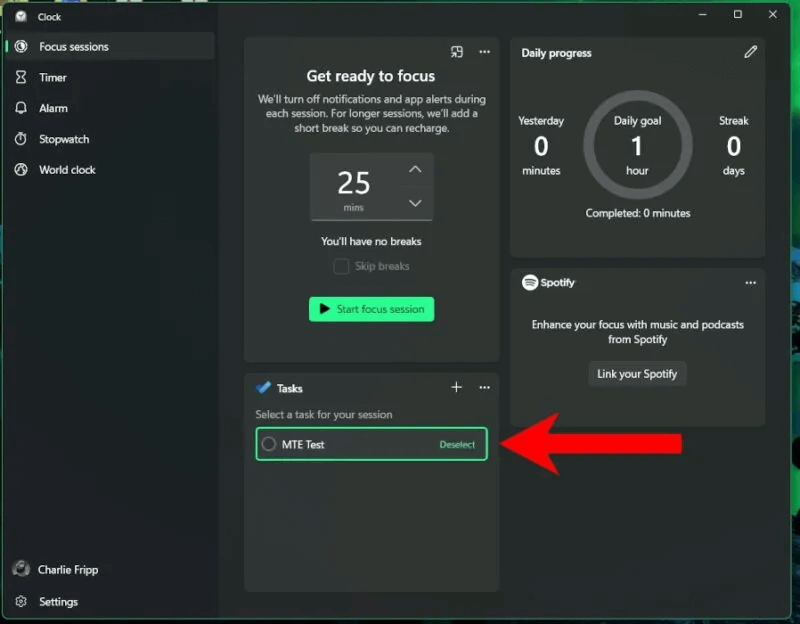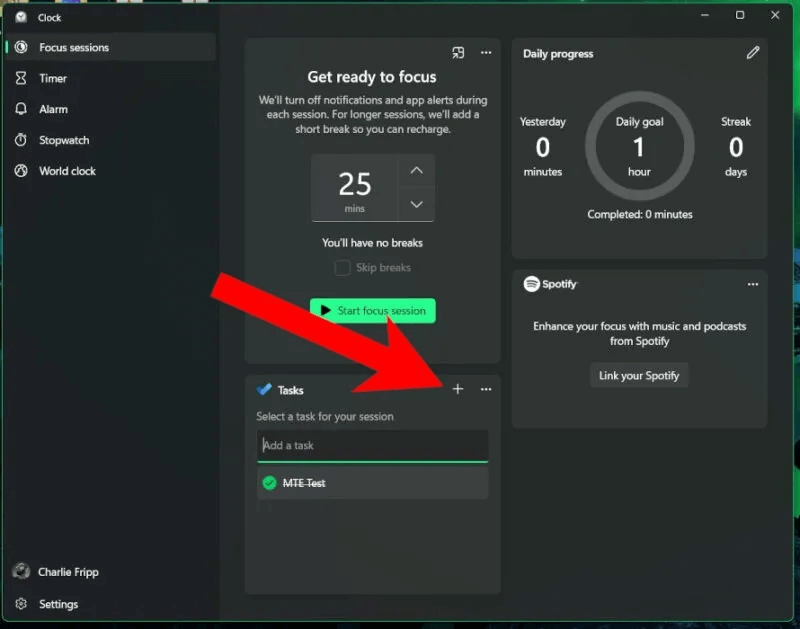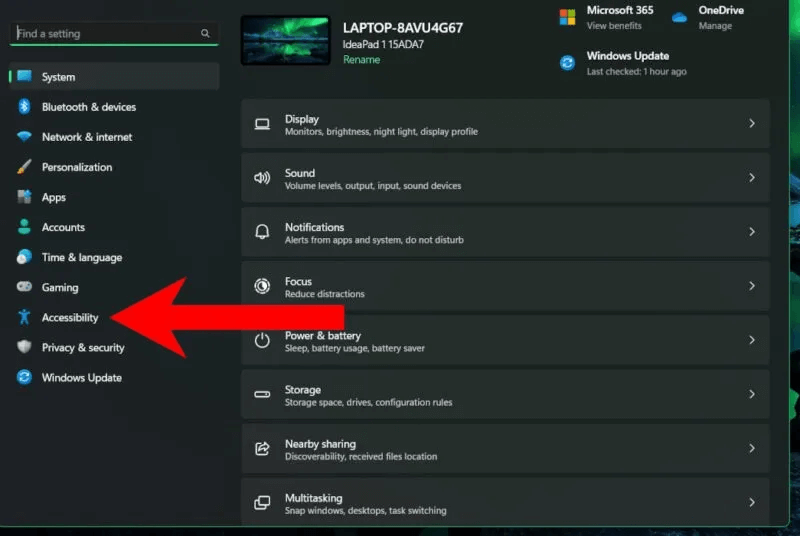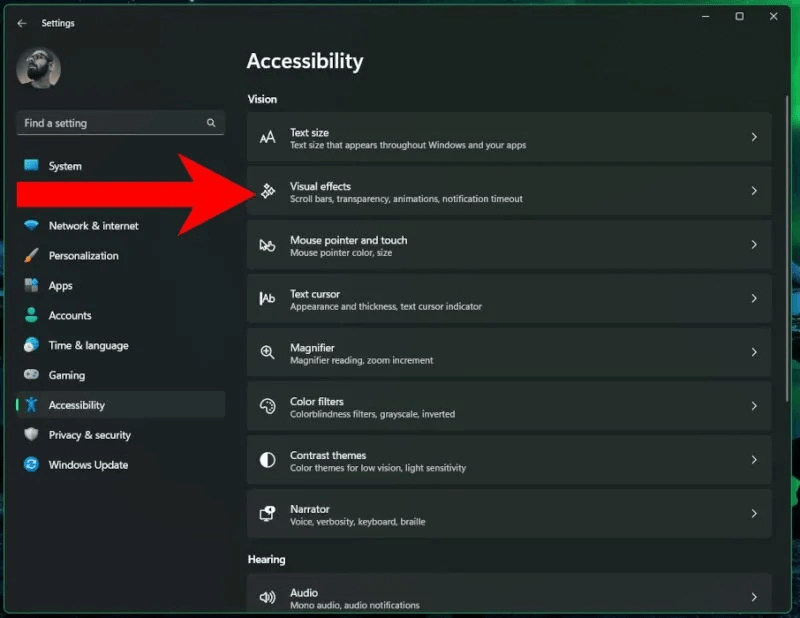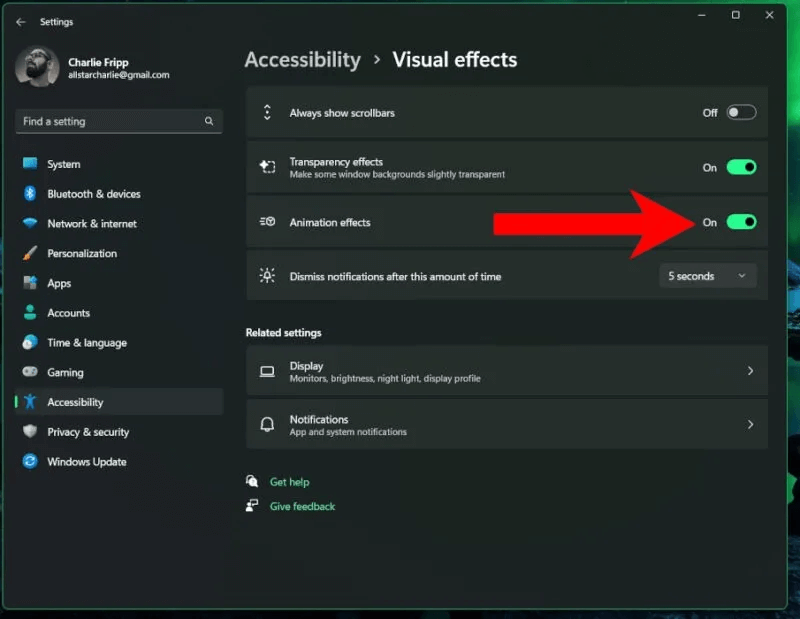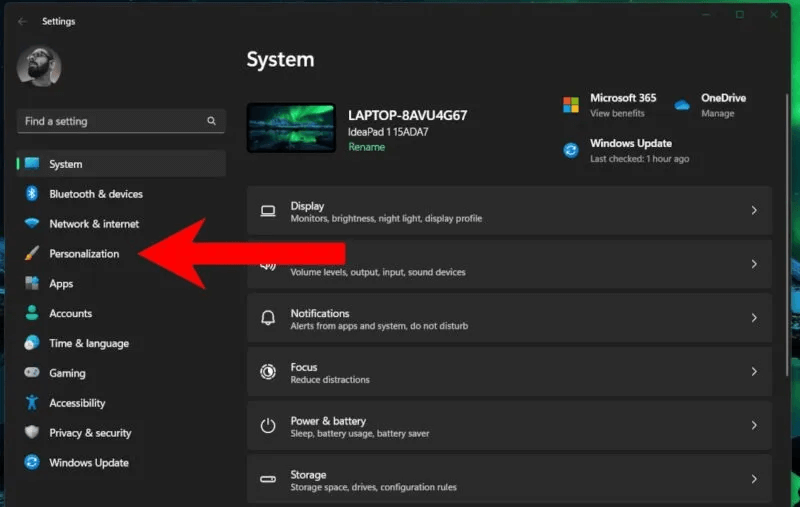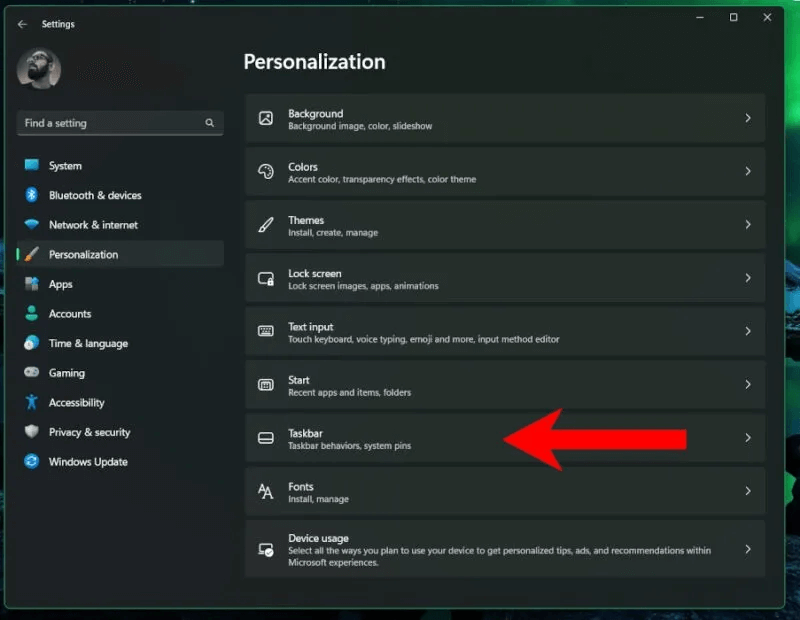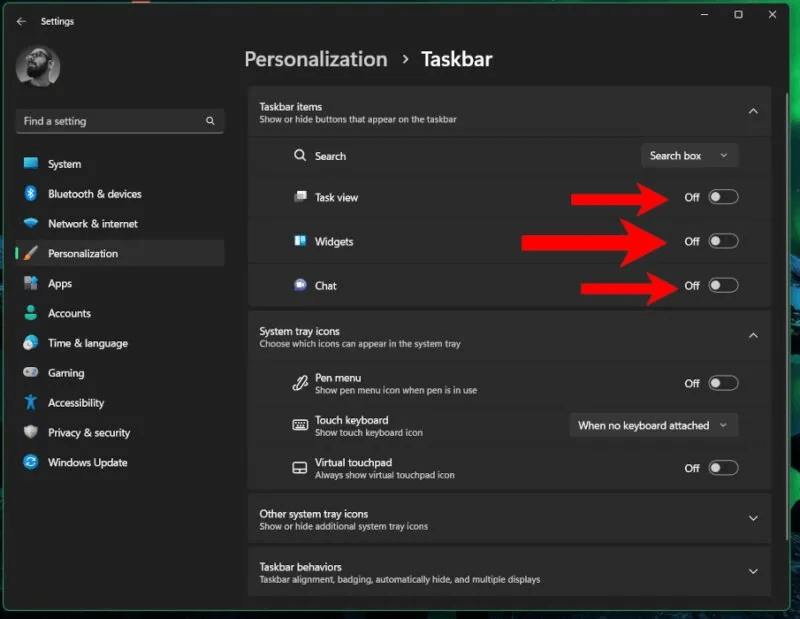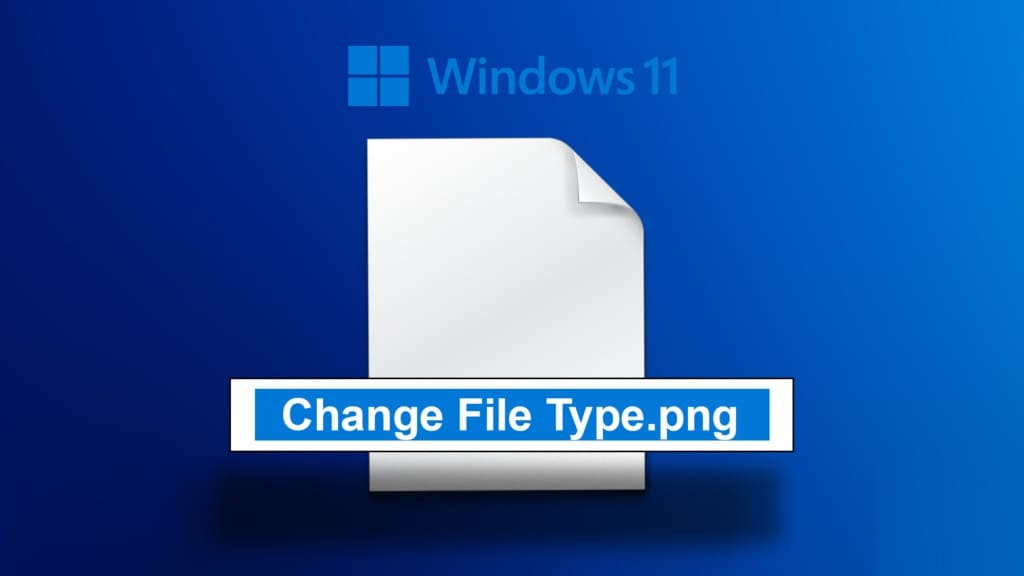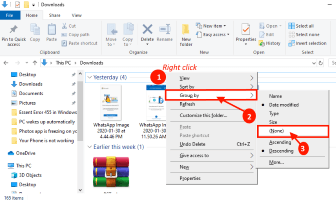Ada banyak gangguan di kantor yang dapat merampas waktu berharga Anda, terutama ketika Anda memiliki tenggat waktu yang harus dipenuhi. Ini sering diperparah saat Anda bekerja dari rumah, karena Anda berada di lingkungan yang akrab, dan mudah kehilangan fokus. Ini tidak harus menjadi tantangan sehari-hari, jadi mengapa tidak membiarkan teknologi membantu Anda? Jika Anda memiliki PC Windows, pengaturan dan fitur bawaan di Focus membuat mata Anda tetap tertuju pada layar dan jari Anda mengetik dengan cepat. Di bawah ini, kita akan belajar tentang mode fokus di Windows dan cara menggunakannya untuk meningkatkan produktivitas.

Baik untuk diketahui: apakah itu terdengar Desktop Windows buram? Pelajari beberapa cara untuk memperbaikinya.
Apa itu mode fokus di Windows?
gaya Mode fokus dari Apple Versi Windows memungkinkan Anda menciptakan lingkungan kerja dengan gangguan minimal. Anda dapat menyesuaikan banyak pengaturan, seperti meminimalkan notifikasi di bilah tugas, mematikan semua suara sistem, dan menyembunyikan ikon yang berkedip. Anda dapat mengakses fitur fokus melalui "Pengaturan -> Sistem -> Fokus." Dari sini, Anda hanya perlu menekan tombol "Mulai Sesi Fokus" untuk mulai menggunakannya. Di Windows 10 dan versi Windows 11 sebelumnya, ini disebut sebagai Bantuan Fokus.
Fokus juga bekerja dengan baik dengan Pengaturan "jangan ganggu" di Windows, yang tidak hanya membuat Anda fokus menyelesaikan pekerjaan, tetapi juga mengingatkan Anda untuk istirahat. Anda memiliki opsi untuk mengaktifkan "jangan ganggu" secara otomatis saat sesi fokus dimulai. Selain itu, Anda bisa Gunakan fokus untuk mengontrol notifikasi saat Anda sedang sibuk.
Hubungkan Spotify ke jam tangan untuk sesi fokus
Banyak yang senang bekerja dengan musik ringan di latar belakang atau mendengarkan melalui headphone. Anda dapat menautkan akun streaming musik Spotify Anda ke aplikasi Jam di Windows sehingga diluncurkan secara otomatis saat Anda memulai sesi Fokus.
- Klik kiri pada tombol Mulai dan klik "Semua aplikasi".
- Gulir ke bawah dan ketuk "jam".
- Di bagian bawah jendela Jam, klik "Pengaturan".
- Klik Spotify Di sebelah kanan di bagian Sesi Fokus untuk memperluas pilihan.
- Klik "masuk" Untuk menautkan akun Spotify Anda ke aplikasi jam tangan.
- Pilih daftar putar atau podcast yang ingin Anda dengarkan.
- Alihkan penggeser ke "pekerjaan" Untuk secara otomatis memutar suara yang dipilih di sebelahnya.
Integrasi Microsoft To Do untuk pelacakan tugas
Ini dapat memudahkan Anda untuk melacak tugas harian Anda Microsoft ToDo. Aplikasi Windows pra-instal terintegrasi mulus dengan Focus sehingga Anda dapat memilih tugas yang sedang Anda kerjakan.
- Pastikan untuk تسجيل الدخول untuk saya Fokus و Microsoft ToDo dengan akun yang sama.
- Buka aplikasi jam sekali lagi.
- Secara default, ini terbuka Aplikasi jam dengan sebuah pandangan sesi fokus. Anda juga dapat menautkan akun Spotify Anda dari sini.
- dalam bagian 'Siap untuk fokus' Ada daftar Microsoft To Do. Jika diciutkan, ketuk tiga titik dan pilih "Memperluas daftar tugas".
- Tugas yang sebelumnya Anda buat di Microsoft To Do harus terlihat di blok. Arahkan kursor ke tugas yang ingin Anda fokuskan dan klik "Pengaturan untuk sesi". Berhati-hatilah untuk tidak mengklik nama tugas, karena ini akan menandainya sebagai selesai. Jika Anda berhasil, batas tugas akan berubah menjadi hijau.
- Jika Anda ingin fokus pada tugas lain, ketuk Lغ"Pilih" dan pilih Lainnya.
- Untuk mengerjakan tugas yang belum ditambahkan ke Microsoft To Do, ketuk "+" untuk membuatnya. Ini juga akan menyertakan tugas dalam alur kerja Microsoft To Do Anda.
Cara lain untuk mengurangi gangguan di Windows
Fokus dari Microsoft bukan satu-satunya cara untuk tetap berada di jalur. Ada tindakan lain yang lebih kecil yang dapat Anda atur untuk menghilangkan gangguan yang tidak diinginkan di Windows.
Misalnya, Anda dapat mematikan animasi dan gambar latar belakang. Ini mencegah item yang menarik perhatian mengalihkan perhatian Anda.
- Klik kanan Mulai, lalu klik "Pengaturan".
- Di panel kiri, klik "Aksesibilitas".
- Klik "Efek visual".
- Alihkan penggeser ke "Efek Animasi".
Anda juga dapat memilih ikon mana yang muncul di bilah tugas dan mengurangi jumlah item yang terlihat. Ayo lakukan itu:
- Klik kanan pada "Awal" dan klik "Pengaturan".
- Di panel kiri, klik "Personalisasi".
- Gulir ke bawah dan ketuk "Bilah tugas".
- Jika belum diperluas, klik "Item Bilah Tugas" untuk melihat pilihan.
- Alihkan penggeser yang relevan untuk menonaktifkan fitur bilah tugas.
لة
Q1. Apakah Anda memerlukan langganan Office365 untuk menggunakan Focus?
Jawaban: Tidak. Meskipun Office365 adalah rangkaian alat yang berguna untuk produktivitas, Fokus dan Bantuan Fokus disertakan dalam fitur Windows 10 dan Windows 11.
Q2. Bisakah Anda menautkan layanan streaming lainnya?
Jawaban: Saat ini, Spotify adalah satu-satunya layanan streaming yang dapat Anda kaitkan dengan sesi fokus. Lebih banyak opsi dapat ditambahkan di masa mendatang.
Q3. Apakah Microsoft To Do gratis?
Jawaban: Ya, aplikasi pelacakan tugas dari Microsoft مجاني Ini sudah diinstal sebelumnya di sebagian besar komputer Windows. Anda tidak memerlukan langganan Office365 untuk menggunakannya.